
Tidak ingin memasukkan kata sandi Anda setiap kali Anda masuk ke Chromebook Anda? Jika Anda memiliki smartphone Android, Anda dapat membuka kunci komputer Anda hampir secara instan. Inilah cara mengaturnya.
Sebelum Anda dapat membuka kunci Chromebook Anda dengan ponsel Android Anda, pertama-tama Anda harus memasangkan kedua perangkat. CATATAN, bahwa fungsionalitas ini hanya tersedia untuk ponsel yang menjalankan Android 5.1 atau lebih tinggi dan untuk Chromebook dengan setidaknya pembaruan Chrome OS 71.
Agar ini berfungsi, Anda juga perlu memastikan bahwa ponsel Chromebook dan Android Anda masuk dengan akun Google Primer yang sama.
Selanjutnya, pada Chromebook Anda, klik area status yang ditemukan di sudut kanan bawah layar Anda, di mana ia menunjukkan Wi-Fi dan status baterai. Di panel berikut, pilih ikon roda gigi untuk memasukkan menu Pengaturan.
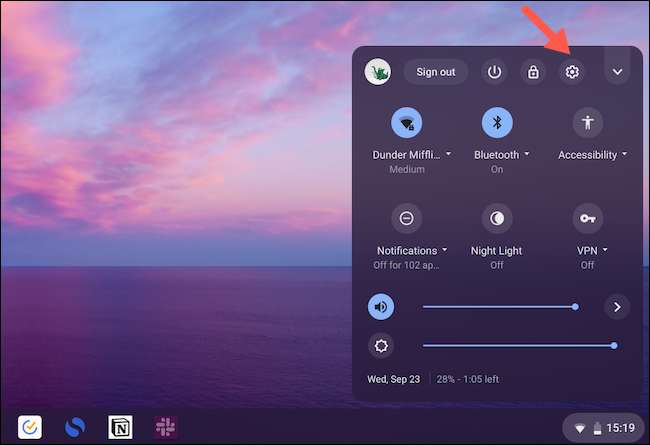
Gulir ke bawah ke bagian "Perangkat yang terhubung" dan klik tombol "SET UP" di sebelah opsi "Ponsel Android".
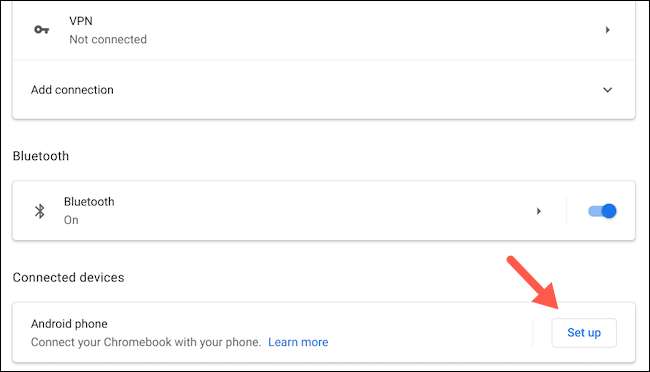
Di jendela sembul, pilih ponsel Android Anda dari dropdown "Pilih Perangkat". Kemudian, pilih biru "Terima & amp; Lanjutkan "tombol di bagian bawah.
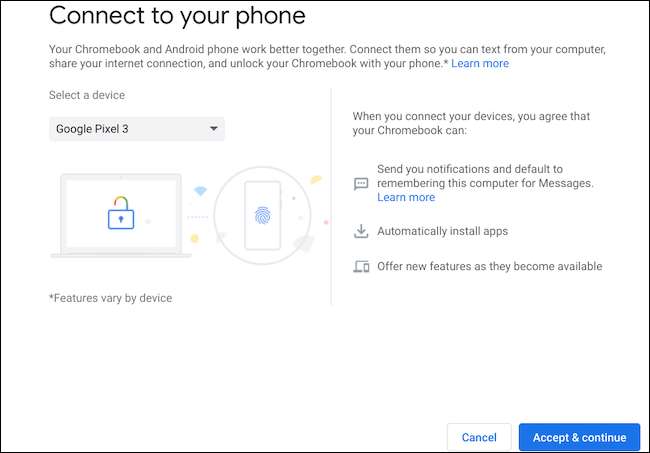
Di halaman berikutnya, masuk dengan kredensial Google Anda. Anda harus segera melihat jendela konfirmasi "ALL SET". Klik "Selesai" untuk menutup jendela.
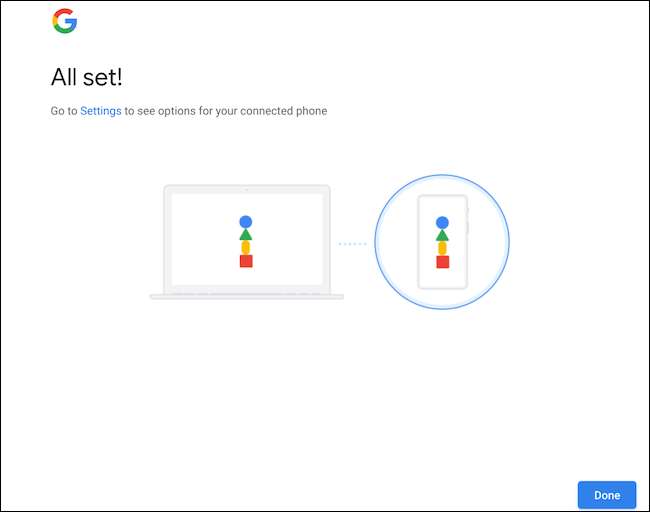
Kembali ke menu pengaturan Chromebook Anda, dan kali ini, Anda akan menemukan opsi "Verifikasi" di bawah "Perangkat yang terhubung." Pilih ini, dan kemudian buka kunci ponsel Android Anda jika belum terkunci. Anda harus menerima peringatan yang mengatakan bahwa ponsel Chromebook dan Android Anda ditautkan di kedua perangkat.
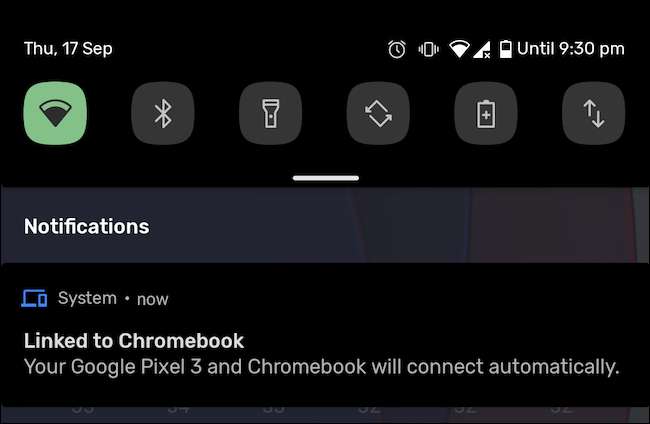
Kembali ke Pengaturan & GT; Perangkat yang terhubung di Chromebook Anda, dan pilih ponsel Android Anda. Toggle the "Smart Lock" dan pukul kata sandi Chromebook Anda.

Kunci Chromebook Anda untuk menguji apakah Smart Lock aktif dengan menekan lama tombol khusus pada keyboard.
Segera setelah Anda membuka kunci ponsel Android yang berkemampuan Bluetooth, ikon kunci di sebelah bidang kata sandi akan berubah dari oranye ke hijau. Ini berarti Anda diautentikasi. Yang perlu Anda lakukan sekarang adalah klik gambar akun Anda untuk membuka kunci Chromebook.

Demikian pula, Anda dapat mengakses dan menanggapi ponsel Android Anda Pesan SMS di Chromebook Anda .
TERKAIT: Cara mengirim pesan teks dari Chromebook Anda







